iRedMail — это многофункциональный почтовый сервер с открытым исходным кодом. Который предназначен для дистрибутивов Linux. Сервер iRedMail может работать на RedHat, Ubuntu, CentOS, Rocky Linux, Debian, FreeBSD и OpenBSD. Так же существуют и другие решения для почтовых серверов,например Mail-in-a-Box и modoboa.
Функции iRedMail включают в себя фильтрацию спама, TLS/SSL, веб-почту, календарь, неограниченное количество учетных записей, веб-панель администратора. Этот почтовый сервер очень легко разворачивается (устанавливается), а самое главное все это совершенно бесплатно.
В этой статье мы расскажем, как установить iRedMail на Ubuntu 20.04.
Требования к установке iRedMail
- Свежий Ubuntu server 20.04 с минимальным объемом памяти 4 ГБ
- Учетная запись Sudo или доступ пользователя root
- Доступ в Интернет для загрузки пакетов.
- Полное доменное имя (FQDN)
- Публичный статический (белый) IP-адрес
- Открытый 25 порт
iRedMail поддерживает такие сервисы, как Postfix, Dovecot, Nginx/Apache. А так же поддерживаются бэкенды MariaDB, PostgresSQL и OpenLDAP.
Первое что требуется это обновить ubuntu server:
$
apt-get update -y
Теперь требуется изменить имя хоста сервера в качестве домена электронной почты.
Мы использовали mail.websitefortesting.com как имя хоста.
$
hostnamectl set-hostname mail.websitefortesting.com
Теперь откройте файл hosts и настройте имя хоста:
$ vim /etc/hosts
45.56.112.153 mail.websitefortesting.com mail
Скачать iRedMail на Ubuntu Server 20.04
Установочный пакет iRedMail можно загрузить с официальной страницы загрузки iRedMail.
В терминале пакет можно загрузить с помощью команды wget:
$
wget https://github.com/iredmail/iRedMail/archive/1.4.0.tar.gz
Установка iRedMail на Ubuntu
После загрузки пакета извлеките его в том же каталоге:
$ tar -xvzf 1.4.0.tar.gz
Теперь мы готовы установить iRedMail с помощью скрипта bash. Перейдите в извлеченный каталог, найдите файл с именем “iRedMail.sh и дайте ему исполняемое разрешение. Запустите исполняемый сценарий, чтобы начать установку.
$ cd iRedMail-1.4.0$ chmod +x iRedMail.sh$ ./iRedMail.sh
Как только сценарий установки будет выполнен, то появится приглашение мастера экрана приветствия. Нажмите кнопку “Да” чтоб продолжить установку iRedMail на Ubuntu Server.
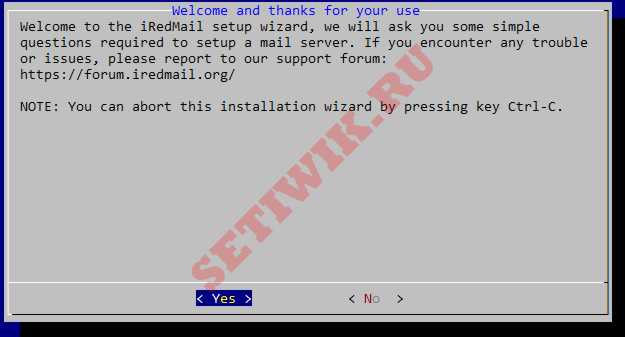
На следующем шаге появится окно default mail storage path (путь к хранилищу почты по умолчанию). Вы можете установить нужный каталог в качестве пути хранения почты. Нажмите кнопку “Далее”, чтобы принять путь хранения по умолчанию.
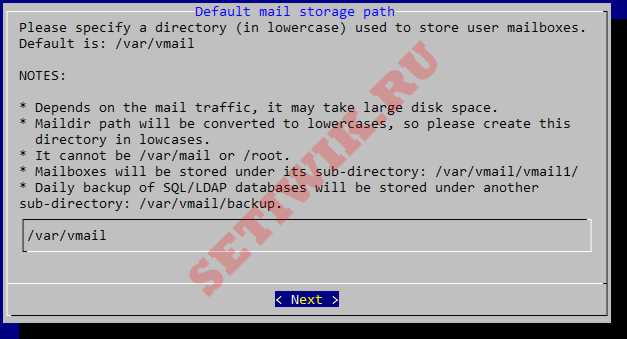
В следующем окне будет предоставлена возможность выбрать веб-сервер или запустить почтовый сервер без веб-сервера. Выберите” Nginx « с помощью клавиши «space» для установки веб-сервера и нажмите “Далее“
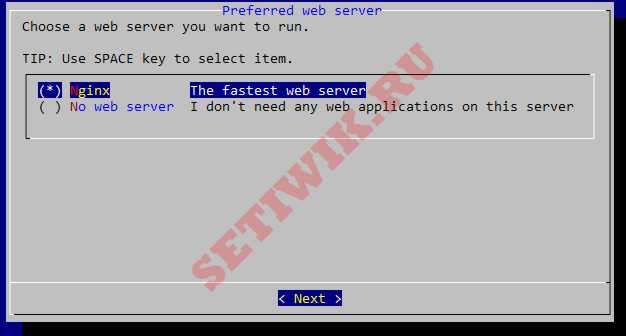
В следующем окне вам будет предложено выбрать базу данных. В этом примере я выбрал MariaDB в качестве сервера базы данных. Вы можете выбрать свой внутренний сервер соответствующим образом. После выбора сервера базы данных ,следующим шагом является настройка пароля администрирования базы данных. После нажмите кнопку “Далее”
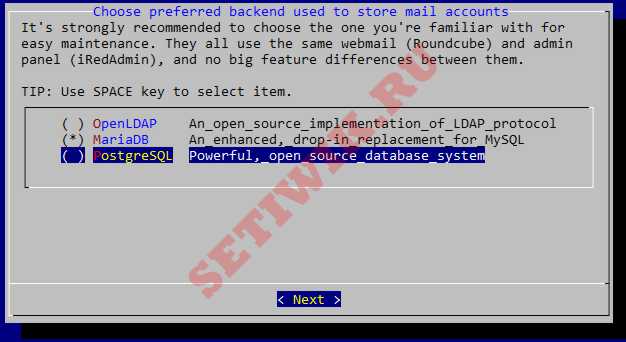
В следующем окне появится мастер установки доменного имени электронной почты. Помните, что вы не можете установить имя хоста сервера в качестве домена электронной почты.
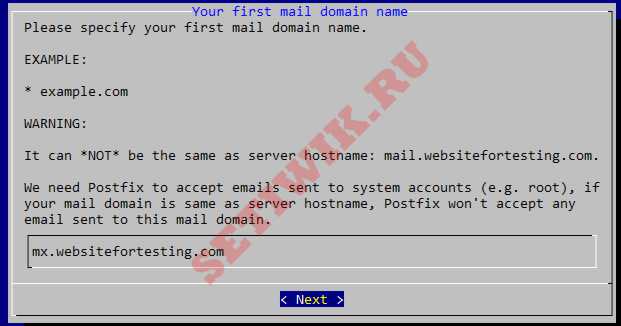
Теперь введите пароль администратора почтового домена и нажмите кнопку Далее.
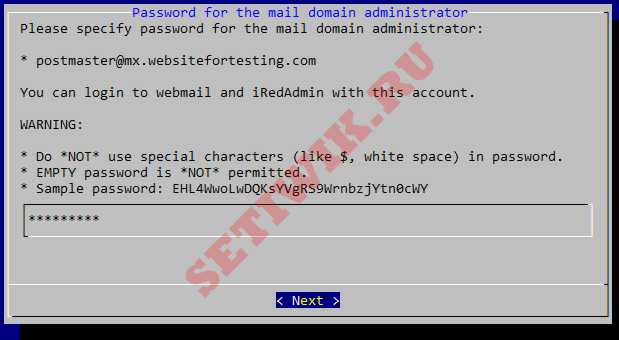
В следующем окне вы можете выбрать некоторые дополнительные компоненты для установки. С помощью клавиши пробел выберите компоненты и нажмите кнопку «Далее»
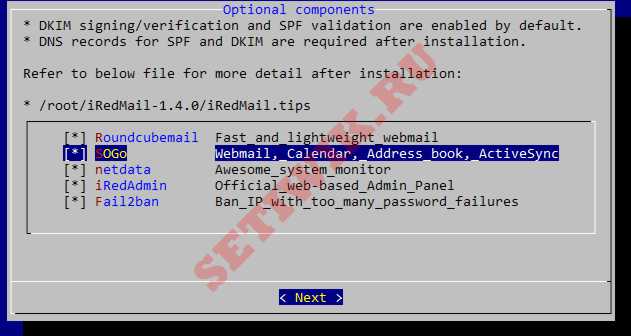
Наконец, предустановочная конфигурация была завершена. В терминале вам будет предложено продолжить установку или нет. Введите “y”, чтобы завершить установку.
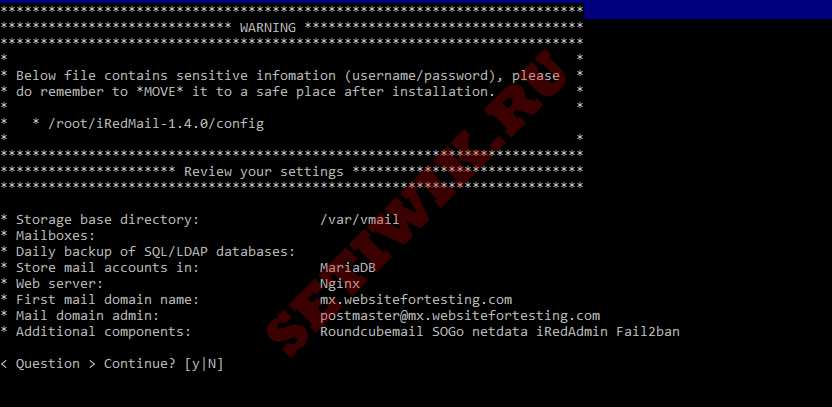
Для завершения установки требуется некоторое время. После завершения установки вам будет предложено использовать правила брандмауэра, предоставляемые iRedMail. Если вы включили брандмауэр в своей системе, нажмите “y”.
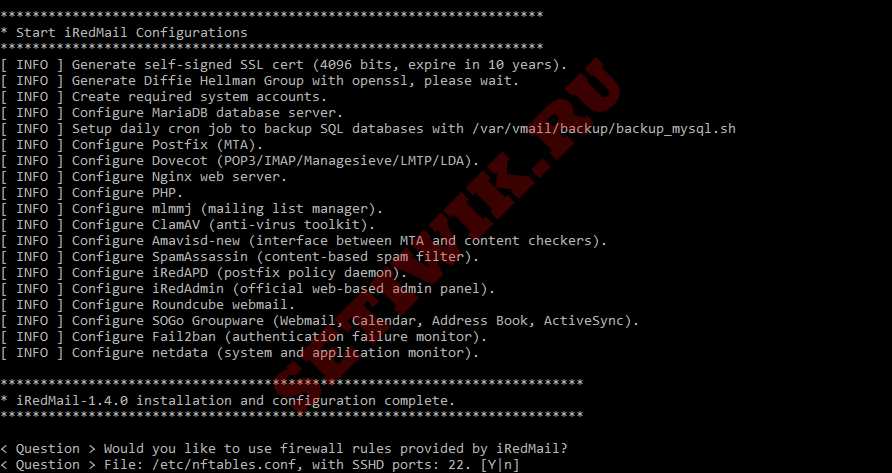
После завершения установки будут показаны URL-адреса установленных веб-приложений, включая URL-адрес веб-почты и URL-адрес веб-панели администратора iRedMail
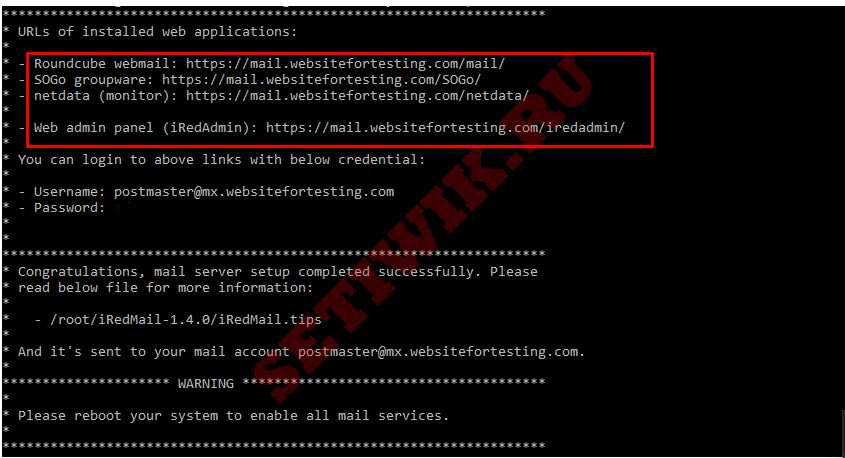
После установки iRedMail на Ubuntu требуется выполнить перезагрузку.
$reboot now
Установка сертификата SSL iRedMail
iRedMail по умолчанию устанавливает самозаверяющий SSL-сертификат. С помощью браузер не показывает сообщение, что сертификат не является доверенным. Чтобы избежать предупреждающего сообщения, купите SSL — сертификат или установите бесплатный сертификат шифрования.
Для получения сертификата от доверенного поставщика
Сначала переименуйте сертификат и ключ по умолчанию, введите:
$ sudo mv /etc/ssl/certs/iRedMail.crt{,.bak}
$ sudo mv /etc/ssl/private/iRedMail.key{,.bak}
Скопируйте SSL-сертификат и ключ от доверенного поставщика в соответствующий каталог:
$ sudo cp fullchain.pem /etc/ssl/certs/iRedMail.crt
$ sudo cp privkey.pem /etc/ssl/private/iRedMail.key
Let’s Encrypt сертификат для iRedMail
Созданный сертификат Lets Encrypt создается в файле /etc/letsencrypt/live/<domain>/ и архивируется в файле /etc/letsencrypt/archive/<domain><domain>/.
Измените разрешение для каталога на 0644, чтобы другие приложения могли получить к ним доступ.
$ sudo chmod 0755 /etc/letsencrypt/{live,archive}
Переместите существующие сертификаты iRedMail, как это было показано ранее, а затем создайте символическую ссылку:
$ sudo ln -s /etc/letsencrypt/live/yourdomain/fullchain.pem /etc/pki/tls/certs/iRedMail.crt
$ sudo ln -s /etc/letsencrypt/live/yourdomain/privkey.pem /etc/pki/tls/private/iRedMail.key
Доступ к административной панели iRedMail
Как только система вернется после перезагрузки, просмотрите административную панель iRedMail и учетные данные, созданные на предыдущих шагах.
https://your_domain.com/iredadmin/
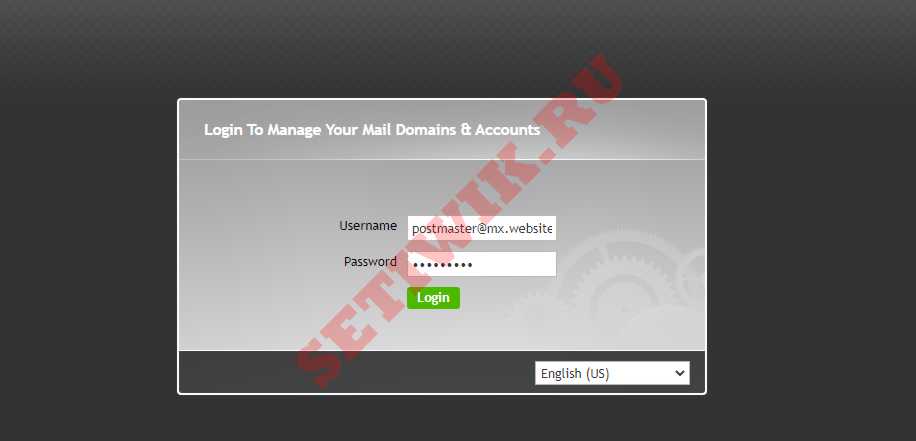
С учетными данными вы попадете в панель управления iRedMail, откуда сможете создавать новые домены, новые учетные записи и выполнять административные задачи.
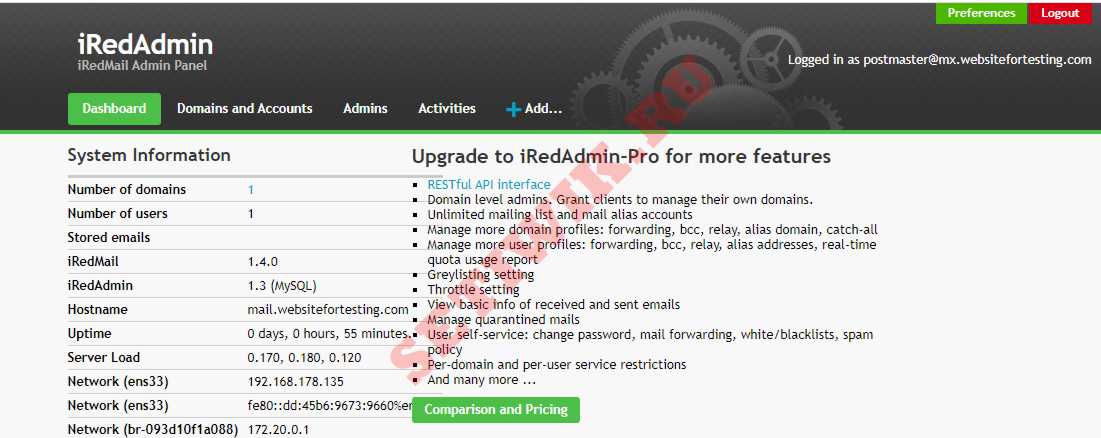
Доступ к веб почте iRedMail
Для доступа к веб-почте, отправки и получения сообщений электронной почты используйте следующие URL-адреса и укажите учетные данные для входа.
Веб-почта Roundcube:
https://your_domain/mail/
SOGo groupware:
https://your_domain/SOGo
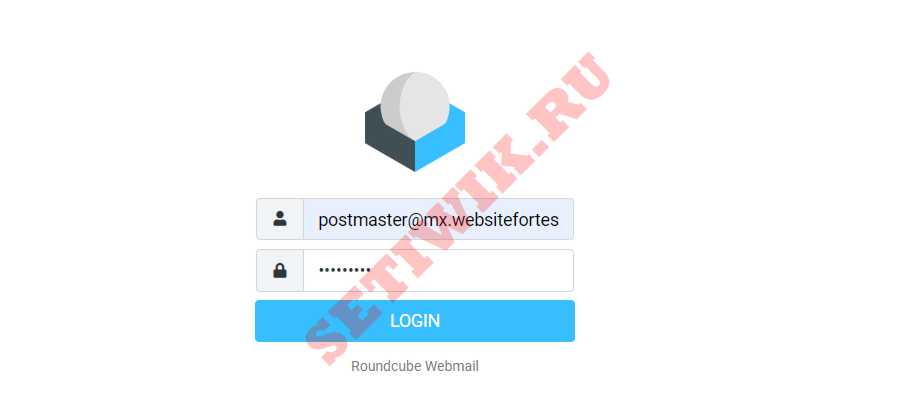
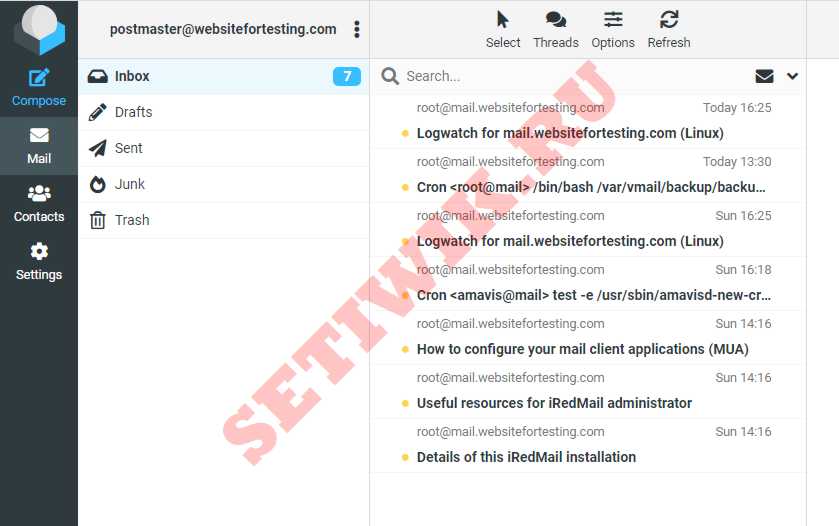
Заключение
В этой инструкции мы показали, как установить iRedMail server на Ubuntu 20.04. Если у вас есть какие-либо отзывы и предложения, пожалуйста, прокомментируйте их ниже.





Нужен iredmail
А что именно требуется от iredmail??? Установка настройка или что???
Как получить iredmail
Хорошая статия, а как можно добавить и web сервер ?